Cisco IP 電話 8800 シリーズ
Cisco IP 電話 8811、8841、8845、8851、8861、および 8865 は、簡単に操作できるハイ セキュリティの音声通信を提供します。

|
機能 |
8811 |
8841 |
8845 |
8851 |
8851NR |
8861 |
8865 |
8865NR |
|---|---|---|---|---|---|---|---|---|
|
画面 |
グレースケール(G) |
色 |
色 |
色 |
色 |
色 |
色 |
色 |
|
USB ポート |
0 |
0 |
0 |
1 |
1 |
2 |
2 |
2 |
|
Wi_Fi |
いいえ |
いいえ |
いいえ |
いいえ |
いいえ |
はい |
はい |
いいえ |
|
Bluetooth |
いいえ |
いいえ |
はい |
はい |
不可 |
可 |
はい |
いいえ |
|
Cisco Intelligent Proximity |
いいえ |
いいえ |
はい |
はい |
いいえ |
はい |
はい |
いいえ |
|
キー拡張モジュール |
0 |
0 |
0 |
2 |
2 |
3 |
3 |
3 |
電話機を使用するには、電話機をネットワークに接続して、コール制御システムへの接続を設定する必要があります。 コール制御システムに応じて、さまざまな機能が電話機でサポートされます。 管理者が電話機をセットアップする方法によっては、すべての機能を電話機で使用できない場合があります。
機能のサポート
このドキュメントでは、デバイスがサポートするすべての機能について説明します。 ただし、すべての機能が現在お使いの構成でサポートされているとは限りません。 サポート対象機能については、サービスプロバイダーまたは管理者に問い合わせてください。
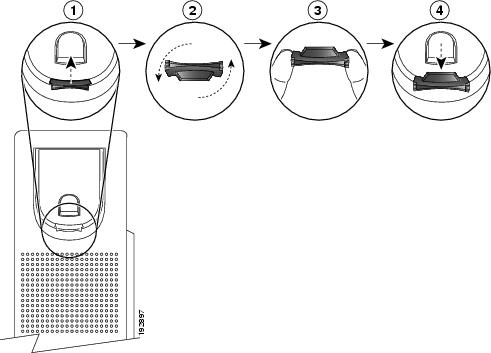


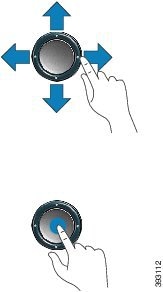
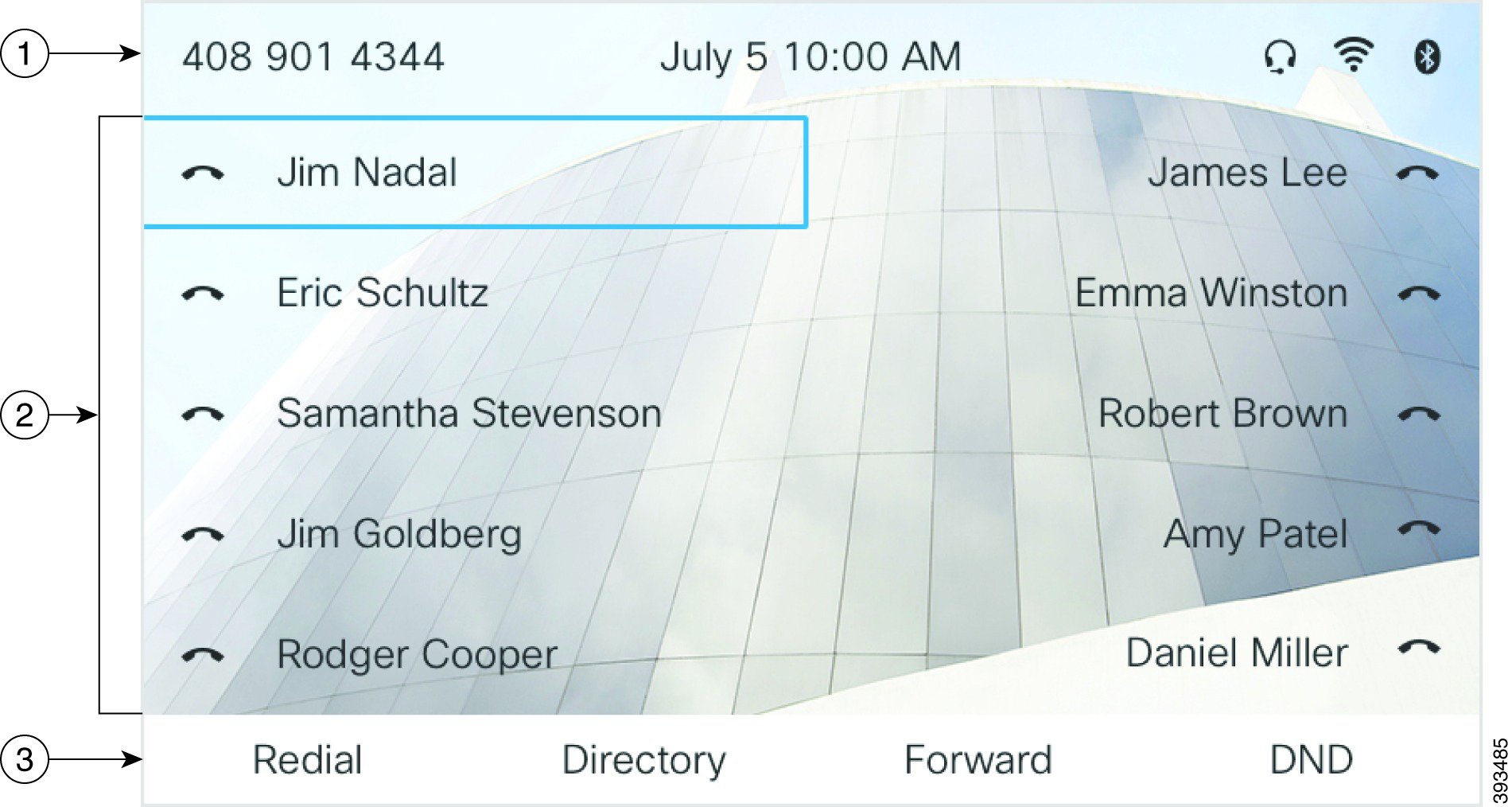
 フィードバック
フィードバック